Moto Peek 디스플레이가 작동하지 않음: 문제를 해결하는 8가지 방법
게시 됨: 2023-10-02Motorola 장치의 Peek 디스플레이는 Moto의 Peek 디스플레이와 같은 시장 제품이 없기 때문에 MyUX 경험의 중요한 부분입니다. 이렇게 중요한 기능이 갑자기 작동하지 않는다면 모토로라 사용자들은 당황스러울 것입니다. Peek 디스플레이는 기존의 Always-On 디스플레이를 성공적으로 채택하고 알림을 위한 훌륭한 사용자 인터페이스를 제공하며 OS에 부담을 주지 않고 깔끔한 배경 애니메이션으로 시계 모드를 사용자 지정할 수 있습니다.

Motorola 사용자이고 장치의 Peek 디스플레이가 작동을 멈춘 경우 걱정하지 마십시오. 이 기사에서는 Moto Peek 디스플레이를 다시 작동시키는 10가지 방법을 보여 드리겠습니다.
목차
Moto Peek 디스플레이가 작동하지 않는 문제를 해결하는 8가지 방법!
Moto Peek 디스플레이를 다시 활성화합니다.
가장 간단한 문제 해결 방법부터 시작한 다음 고급 방법으로 넘어갑니다. Peek 디스플레이가 활성화된 경우 다시 활성화해 보십시오. 예, 올바르게 읽으셨습니다. 가끔 OS가 이런 실수를 하기도 합니다. 처음에는 터무니없어 보이더라도 효과가 있을 수 있습니다.
Motorola 장치에서 엿보기 표시기를 다시 활성화하는 방법:
- 기기에서 Moto 앱을 엽니다.
- 디스플레이 설정까지 아래로 스크롤합니다.
- 그리고 Peek Display를 탭하세요.
- 비활성화된 경우 Peek Display 사용 앞의 스위치를 탭하여 켜십시오 .
- 기본적으로 활성화되어 있으면 비활성화하고 다시 활성화하십시오.
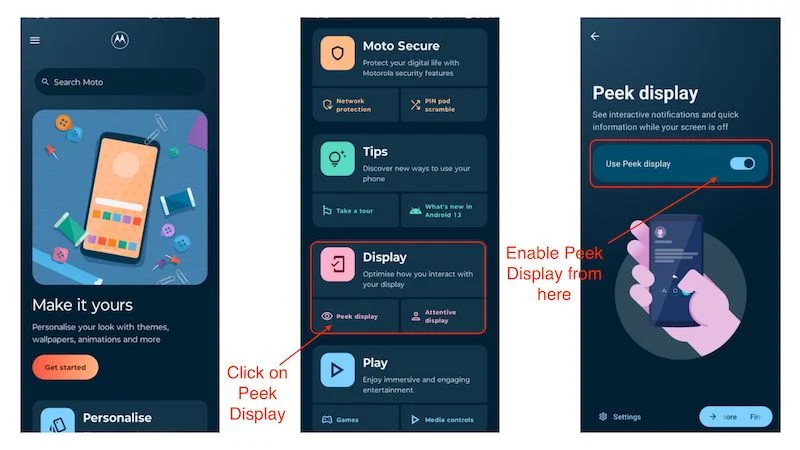
이렇게 하면 Moto Peek 디스플레이가 작동하지 않는 문제가 해결됩니다. 문제가 지속되면 다음 단계가 작동합니다.
장치를 다시 시작하세요
때로는 간단한 재시작만으로도 가장 큰 문제를 해결할 수 있습니다. 모든 시나리오에 해당되는 것은 아니지만 최소한 시도해 보아야 합니다. 간단한 재시작만으로 많은 결함과 임시 버그를 수정할 수 있기 때문입니다. 간단한 재부팅으로 Moto 디스플레이가 작동하지 않는 문제를 해결할 수 있습니다. Motorola 기기를 다시 시작하는 방법은 다음과 같습니다.
- 전원 버튼을 길게 누르기만 하면 됩니다.
- 전원 메뉴가 나타나면 다시 시작 옵션을 선택하십시오.
- 그리고 장치가 다시 시작될 때까지 기다리십시오.
- 장치가 다시 시작되면 미리 보기 화면이 자동으로 나타날 때까지 기다립니다.
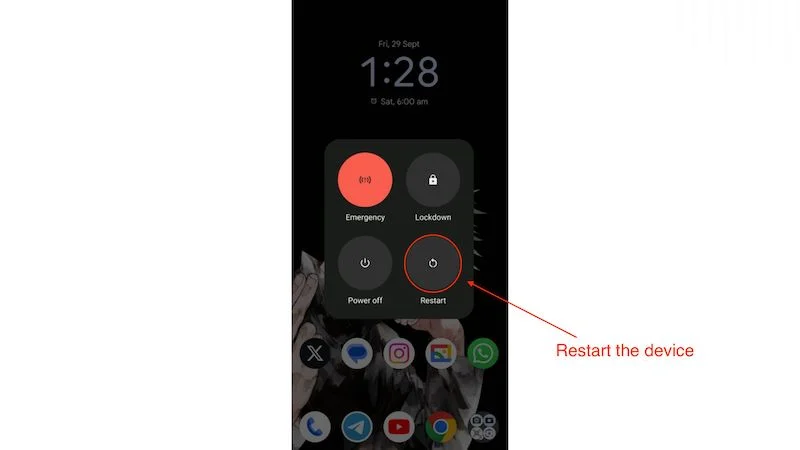
문제가 지속되고 Peek 디스플레이가 여전히 작동하지 않으면 Moto Peek 디스플레이가 작동하지 않는 문제를 해결하기 위한 고급 솔루션을 찾아야 합니다.
소프트웨어 업데이트 확인
때때로 제조업체는 다양한 장치의 여러 문제를 해결하기 위해 소프트웨어 업데이트를 출시합니다. 전반적인 사용자 경험에서 소프트웨어 업데이트가 어떤 역할을 하는지 이해하는 것은 어렵지 않습니다. 항상 휴대폰을 최신 소프트웨어 업데이트로 업데이트하는 것이 좋습니다. 시스템 UI가 응답하지 않거나 Moto Peek 디스플레이가 작동하지 않는 등의 주요 문제를 해결할 가능성이 매우 높습니다.
Motorola 장치에 소프트웨어 업데이트가 있을 때마다 다음과 같이 알림 패널에 자동으로 표시됩니다.
그러나 어떤 이유로 알림 패널에 소프트웨어 업데이트 알림이 표시되지 않는 경우 여기에서 소프트웨어 업데이트가 있는지 확인할 수 있습니다.
- 기기에서 설정 앱을 엽니다.
- 설정 앱에 시스템 업데이트 옵션이 나타날 때까지 아래로 스크롤하세요.
- 시스템 업데이트를 클릭한 다음 업데이트 확인을 클릭합니다.
- 이제 장치에서 업데이트 확인이 시작됩니다.
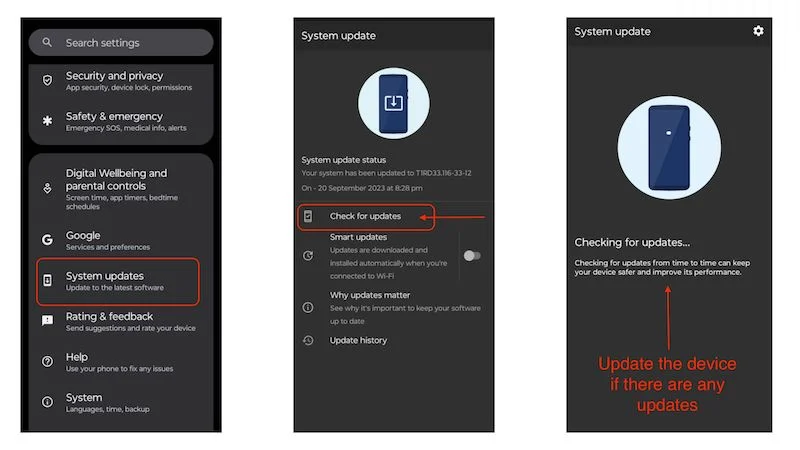
소프트웨어 업데이트가 있으면 업데이트해야 합니다. 그러나 개선 사항이 없고 Moto Peek 디스플레이가 작동하지 않는 문제가 계속 지속되거나 어떤 이유로 보류 중인 소프트웨어 업데이트가 없는 경우 다음 단계로 넘어가도 안전합니다.
모든 시스템 앱 업데이트
"Moto Peek 디스플레이가 작동하지 않음" 오류가 발생하는 주된 이유 중 하나는 Moto Display, Moto Secure 및 Home Launcher와 같은 시스템 앱이 최신 버전으로 업데이트되지 않기 때문입니다. 이 앱은 언뜻 보면 별 기능이 없어 보이지만 Motorola 기기에서 많은 기능을 제공합니다. 보안 폴더, 네트워크 보호, 손전등용 Chop Chop, 카메라용 Twist 등은 모두 이러한 앱을 통해 작동됩니다.
기기의 모든 앱을 업데이트하는 것도 중요합니다. 인터넷 접속이 제한되어 있고 백그라운드에서 앱 자동 업데이트를 중지한 경우 OS 기능에 중요한 역할을 하는 모든 시스템 앱을 업데이트해 보시기 바랍니다.
Motorola 기기의 시스템 앱을 업데이트하려면 다음의 간단한 단계를 따르세요.
- Google PlayStore를 열고 오른쪽 상단에 있는 프로필 아이콘으로 이동하세요.
- 팝업 메뉴에서 ' 앱 및 기기 관리 '를 클릭하세요.
- 인터넷이 충분하다면 모두 업데이트 를 클릭하여 사용 가능한 업데이트 섹션에서 모든 앱을 업데이트해 보세요.
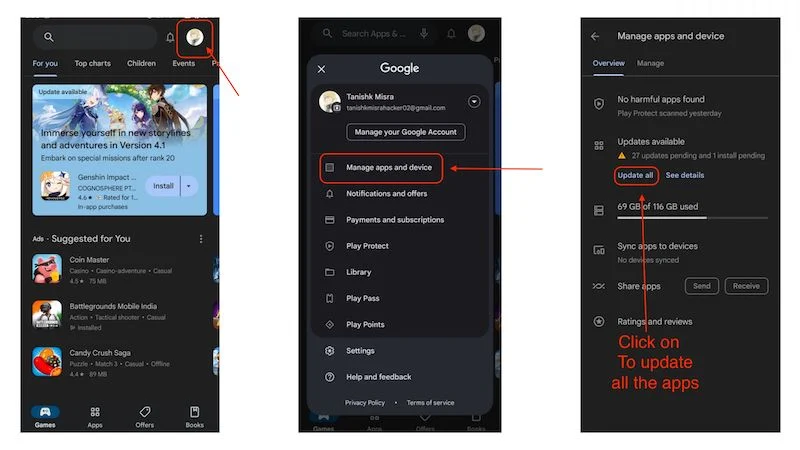
- 하지만 인터넷이 충분하지 않다면 최소한 상단의 관리 버튼을 클릭하여 모든 시스템 앱을 업데이트해 보세요.
- 관리 버튼을 클릭하고 사용 가능한 업데이트를 선택하면 업데이트가 필요한 여러 앱이 표시됩니다.
- 업데이트하려면 아래로 스크롤하여 Moto Display 및 Moto Secure 와 같은 모든 시스템 앱을 찾아야 합니다 .
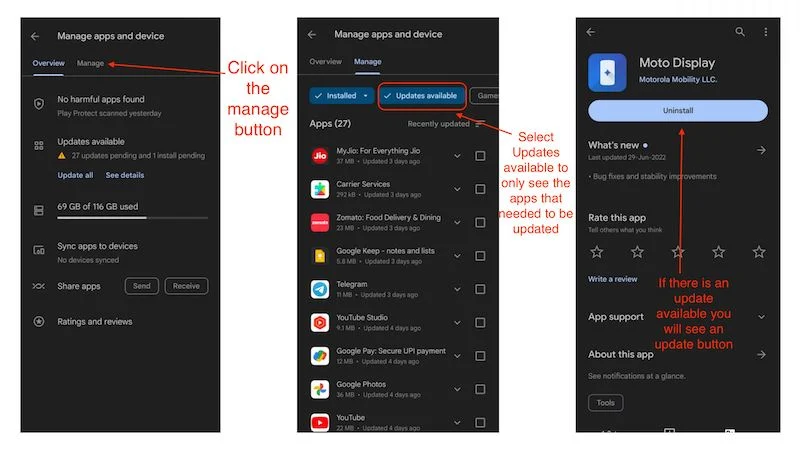
시스템 앱을 모두 업데이트하면 Moto Peek Display가 작동하지 않는 문제가 해결되어야 하는데, 어떤 이유로든 문제가 지속된다면 문제 해결을 위해 다음 단계로 진행해야 합니다.

캐시 지우기
캐시 파일은 백그라운드에 쉽게 축적되어 많은 저장 공간을 차지하고 일부 앱이 백그라운드에서 오작동할 수도 있습니다. 또한 캐시를 삭제하면 앱 로딩 시간이 줄어들고 성능이 더 오랫동안 유지되어 기기 성능이 향상될 수 있습니다. Moto Peek Display가 작동하지 않는 문제를 해결하려면 모든 시스템 앱의 캐시를 지우는 것이 좋습니다.
그러나 이는 시간이 많이 걸릴 수 있으므로 한 번에 여러 앱의 캐시를 지우는 데 도움이 되는 기사를 여기에서 찾을 수 있습니다. 하지만 이 지루한 작업을 수동으로 수행하려면 여기에서 지침을 찾을 수 있습니다.
- 아무 앱이나 길게 탭하면 해당 앱의 팝업 메뉴가 나타납니다.
- 오른쪽에는 작은 ' i ' 버튼이 표시됩니다. 클릭하면 해당 앱의 앱 정보 페이지가 나타납니다.
- 거기에서 저장소 및 캐시를 클릭한 다음 캐시 지우기 버튼을 클릭합니다.
- 그러면 해당 앱의 캐시가 지워집니다.
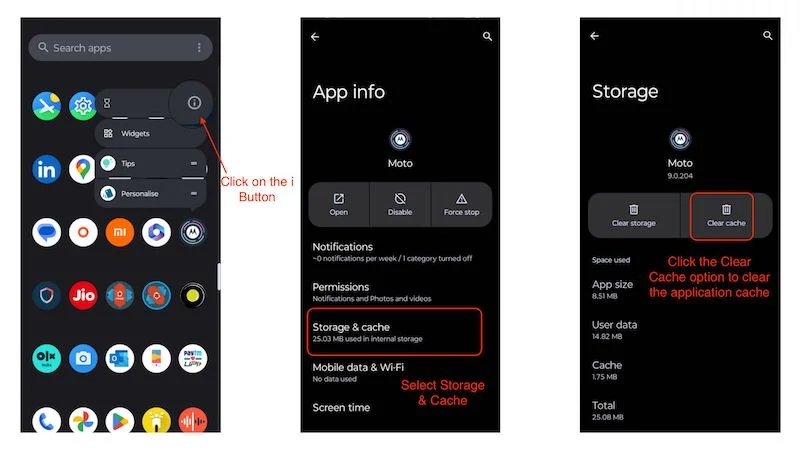
Moto Peek 디스플레이가 작동하지 않는 문제를 해결하려면 모든 시스템 앱에 대해 이 작업을 수행해야 합니다. 모든 시스템 앱의 캐시를 지운 후에는 문제가 해결되었는지 확인하기 위해 장치를 한 번 다시 시작해야 할 수도 있습니다. 대부분의 경우 이렇게 하면 문제가 해결되지만 장치에 여전히 Moto Peek 디스플레이가 작동하지 않는 문제가 있는 경우. 다음 단계에서는 문제를 해결해야 한다고 생각합니다.
Moto 디스플레이 제거
Moto Display를 제거한다는 것은 이전 버전의 앱을 제거한다는 의미입니다. 앱을 업데이트하면 많은 문제가 해결되지만 때로는 잘못되거나 일관되지 않은 업데이트로 인해 이전에는 잘 작동하던 기능이 중단되는 경우가 있습니다. 최신 버전의 Moto Display 앱을 사용하는 경우 해당 앱을 제거하고 이전 버전으로 업데이트하는 것이 좋습니다. 이렇게 하면 Moto Peek 디스플레이가 작동하지 않는 문제가 해결될 수 있습니다. Moto Display 앱 업데이트를 제거하는 방법은 다음과 같습니다.
- Google PlayStore를 열고 오른쪽 상단의 프로필 아이콘으로 이동하세요.
- 팝업 메뉴에서 앱 및 기기 관리를 클릭합니다.
- 이제 관리 버튼을 클릭하고 아래로 스크롤하여 Moto Display 앱을 찾으세요.
- 그런 다음 제거 버튼을 클릭하여 최신 업데이트를 제거합니다.
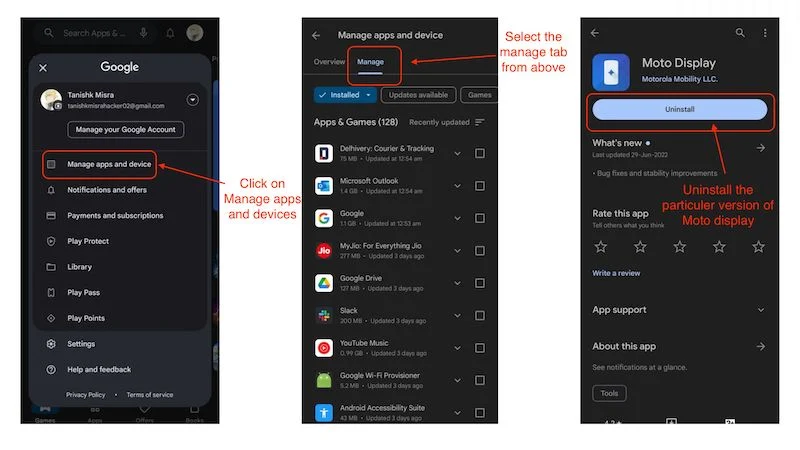
이렇게 하면 Moto Peek 디스플레이가 작동하지 않는 문제가 해결될 수 있습니다. 그러나 문제가 계속되면 문제가 해결되므로 다음 단계를 따르는 것이 좋습니다.
타사 디스플레이 관련 앱을 모두 제거하세요.
위의 모든 단계를 올바르게 수행한 후에는 디스플레이와 관련된 타사 앱, AOD(Always On Display) 지원을 약속하는 앱 또는 디스플레이와 관련된 모든 앱을 제거하는 것이 좋습니다. peek 디스플레이 사용자 정의. 이러한 앱은 대부분 가짜이며 추가 Always On 기능이나 Peek 디스플레이에 대한 추가 사용자 정의를 제공하지 않습니다.
루트 액세스 또는 Shizuku가 필요하지 않으면 시스템 수준 기능을 제공할 수 없으므로 이러한 앱에 유의하고 이와 유사한 앱을 설치하지 마십시오. 기기에 이러한 앱이 설치되어 있는 경우 해당 앱을 제거하고 첫 번째 단계를 다시 수행하세요. 대부분의 경우 Moto Peek 디스플레이는 다시 정상적으로 작동합니다.
장치에 Peek 디스플레이 작동을 방해하는 앱이 설치되어 있지 않거나 이러한 앱을 제거해도 작동하지 않는 경우 다음 단계를 시도해야 합니다. 이렇게 하면 Moto Peek 디스플레이가 작동하지 않는 문제가 해결될 것입니다. 영원히.
장치를 공장 초기화
이전 단계를 모두 올바르게 수행한 후에도 Moto Peek 디스플레이가 작동하지 않는 문제가 계속 지속되는 경우, 이 문제를 해결하는 가장 좋은 방법은 장치를 공장 설정으로 재설정하는 것입니다. 적절한 공장 초기화를 수행하면 모든 설정, 모든 사용자 지정 항목, 설치된 모든 앱은 물론 모든 미디어, 메시지, 통화 기록까지 지워집니다. 따라서 기기를 초기화하기 전에 모든 것을 백업하세요. 일단 장치가 재설정됩니다. 원하는 경우 새 장치로 설정하거나 이전 백업을 복원할 수 있습니다.
기기를 초기화하려면 다음 단계를 따르세요.
- 기기에서 설정 앱을 엽니다.
- 아래로 스크롤하여 시스템을 클릭합니다.
- 시스템 설정에 재설정 옵션이 표시됩니다. 그것을 클릭하세요.
- 그런 다음 모든 데이터 지우기(공장 초기화)를 클릭합니다.
- 장치는 모든 데이터가 삭제된다는 최종 경고를 표시합니다.
- 기기를 완전히 초기화하려면 모든 데이터 삭제 버튼을 클릭해야 합니다.
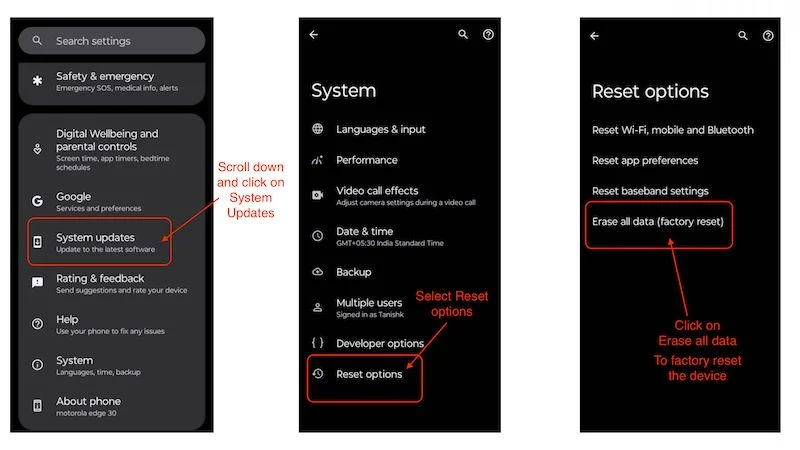
전체 공장 초기화는 Moto Peek 디스플레이가 작동하지 않는 문제를 해결해야 합니다. 왜냐하면 초기화 후 적어도 소프트웨어에 관한 한 장치는 기본적으로 다시 새것과 같기 때문입니다.
Moto Peek 디스플레이가 다시 작동하도록 하세요
요약하면 Moto Peek 디스플레이가 작동하지 않아 Motorola 기기 사용자에게 실망스러운 문제가 될 수 있습니다. 그러나 문제를 해결하기 위해 취할 수 있는 몇 가지 문제 해결 단계가 있습니다. Peek Display를 다시 활성화하고 장치를 다시 시작하여 시작하십시오. 소프트웨어 업데이트를 확인하고 모든 시스템 앱을 업데이트하세요. 문제가 지속되면 Moto Display 앱 업데이트를 제거하거나 모든 타사 디스플레이 관련 앱을 제거해야 합니다. 그래도 문제가 해결되지 않으면 최후의 수단으로 공장 초기화를 하는 것이 좋지만, 사전에 데이터를 백업하는 것을 잊지 마세요. 다음 단계를 따르면 Moto Peek 디스플레이 문제를 해결하고 Motorola 장치의 모든 기능을 다시 사용할 수 있습니다.
Moto Peek 디스플레이가 작동하지 않음에 대한 자주 묻는 질문
1. Peek 디스플레이가 제공하는 기능은 무엇이며 어떻게 활성화합니까?
Peek 디스플레이는 알림 상호 작용, 시계 화면 사용자 정의 등과 같은 많은 유용한 기능을 제공합니다. Motorola의 Peek Display에 대해 더 자세히 알고 싶다면 Moto 지원을 확인하세요. 피크 디스플레이를 활성화하려면 다음 단계를 따르십시오.
- 기기에서 Moto 앱을 엽니다.
- 디스플레이 설정까지 아래로 스크롤합니다.
- 그리고 Peek Display를 탭하세요.
- 비활성화된 경우 Peek Display 사용 앞의 스위치를 탭하면 됩니다. 켜려면./li>
2. IPS 패널이 있는 Moto 휴대폰에서 Moto Peek 디스플레이를 사용할 수 있습니까?
아니요, 기사에서는 OLED 디스플레이가 있는 장치에서만 작동한다고 언급하고 있습니다. Peek 디스플레이는 배터리 수명을 너무 많이 소비하기 때문에 IPS 패널이 있는 장치에는 쓸모가 없습니다.
3. Moto Peek 디스플레이가 Always on Display보다 나은가요?
Peek Display는 뛰어난 기능과 다양한 사용자 정의 옵션을 제공하지만 Always on Display에도 장점이 있으며 이는 개인 취향의 문제입니다.
4. Moto Peek 디스플레이가 여전히 작동하지 않으면 어떻게 해야 합니까?
"Moto Peek 디스플레이가 작동하지 않음" 기사를 읽었으나 문제가 지속되면 가까운 Motorola 서비스 센터를 방문하는 것이 좋습니다. 기술자는 문제의 원인을 찾아 해결할 수 있습니다.
